Sony DSC-HX60V User Manual
Browse online or download User Manual for Unknown Sony DSC-HX60V. Sony DSC-HX60V Handleiding
- Page / 178
- Table of contents
- BOOKMARKS




- DSC-HX60/HX60V 1
- De opnamefuncties gebruiken 2
- Een effectfunctie selecteren 4
- De kleurtinten aanpassen 4
- Weergeven 5
- Instellingen veranderen 6
- De Wi-Fi-functies gebruiken 7
- Weergeven op een computer 9
- Probleemoplossing 11
- Beelden weergeven 12
- Mededelingen 13
- Plaats van de onderdelen 14
- De polsriem gebruiken 22
- Over het opnameadvies 22
- Het besturingswiel gebruiken 23
- MENU-onderdelen gebruiken 24
- Stilstaande beelden opnemen 26
- Scherpstellingsindicator 27
- Bewegende beelden opnemen 28
- Beschikbare functies 29
- Slim automatisch 30
- Superieur automat 30
- Over scèneherkenning 31
- Autom. programma 33
- Scènekeuze 35
- Sluitertijdvoorkeuze 39
- Diafragmavoorkeuze 40
- Handm. belichting 40
- Geheug.nr. oproep 41
- Zoom-instelling 44
- Over de zoomvergroting 45
- De flitser gebruiken 45
- Flitsfunctie 46
- Flitscompensatie 47
- Kwaliteit (stilstaand beeld) 51
- Panorama: formaat 51
- Panorama: richting 52
- Scherpstelfunctie 52
- Scherpstelgebied 53
- Scherpstelvergrendeling 54
- H. scherpst 54
- Semi-handmatig 55
- MF Assist (stilstaand beeld) 56
- AF-vergrendeling 56
- AF-vergrendeling (Aan) 56
- Belichtingscompensatieknop 58
- Lichtmeetfunctie 59
- Belichtingsinst.gids 59
- Transportfunctie 60
- Continue opname 61
- Zelfontspanner 61
- Zelfportret 62
- Zelfontsp.(Cont.) 62
- Bracket continu 63
- Witbalansbracket 63
- NR Multi Frame 65
- D.-bereikopt. (DRO) 66
- Auto HDR 66
- Witbalans 67
- [Slim automatisch] 68
- [Superieur automat.] 68
- [Scènekeuze] 68
- Foto-effect 69
- Creatieve stijl 71
- [Foto-effect] 72
- Microfoon ref. niveau 75
- Windruis reductie 76
- Knop MOVIE 77
- Geheugen 77
- Instell. functiemenu 78
- Creatief met foto's 79
- Lach-/Gezichtsherk 80
- Rode ogen verm 82
- Stramienlijn 84
- Autom.weergave 85
- FINDER/MONITOR 85
- Weergavezoom 86
- Beeldindex 87
- Tijdens een diavoorstelling 88
- Tijdens mapweergave (MP4) 88
- Tijdens AVCHD-weergave 88
- Bewegende beelden weergeven 89
- Motion Shot-video 90
- Panoramabeelden weergeven 90
- Printen opgeven 91
- Weergavefunctie 92
- Diavoorstelling 92
- Beveiligen 94
- WG 4K-stilst. beeld 94
- Monitor-helderheid 97
- Helderheid zoeker 98
- Volume-instellingen 98
- Audiosignalen 98
- GPS aan/uit (DSC-HX60V) 99
- Een GPS-signaal ontvangen 100
- Menu-onderdelen 100
- GPS log OPNAME (DSC-HX60V) 102
- Inst. uploaden(Eye-Fi) 103
- Tegelmenu 104
- Modusdraaiknopsch 105
- Weergavekwaliteit 105
- PAL/NTSC schakel 106
- Begintijd energ.besp 106
- Demomodus 107
- HDMI-resolutie 107
- CTRL.VOOR HDMI 108
- USB-verbinding 108
- USB LUN-instelling 109
- USB-voeding 110
- Datum/tijd instellen 110
- Tijdzone instellen 111
- Formatteren 111
- Bestandsnummer 112
- OPN.-map kiezen 112
- Nieuwe map 112
- Beeld-DB herstellen 113
- Media-info weergev 114
- Instelling herstellen 114
- PlayMemories Mobile 115
- Opmerking 118
- Naar smartph verznd 121
- Voor iPhone/iPad 122
- Over "NFC" 123
- Naar computer verz 124
- Op TV bekijken 124
- Vliegtuig-stand 126
- WPS-Push 126
- Toegangspunt instel 127
- Overige instelitems 128
- Naam Appar. Bew 129
- MAC-adres weergvn 129
- SSID/WW terugst 129
- Netw.instell. terugst 130
- PlayMemories Camera Apps 130
- Aanbevolen computeromgeving 130
- Een serviceaccount openen 131
- Applicaties downloaden 131
- Applicaties verwijderen 133
- PlayMemories Home 134
- PlayMemories Home installeren 135
- Autom. draadloos importeren 136
- Disctype 138
- Een Blu-ray Disc maken 141
- Voorzorgsmaatregelen 142
- Over de monitor en lens 144
- Informatie over de flitser 144
- Interne oplaadbare batterij 145
- Opmerkingen over de accu 145
- Oplaadtijd (volledige lading) 146
- Effectief gebruik van de accu 146
- De accu opladen 147
- Geheugenkaart 148
- Reiniging 150
- Aantal stilstaande beelden 151
- Adapterstekker 154
- Over tv-kleursystemen 154
- GPS (DSC-HX60V) 155
- AVCHD-formaat 156
- Licentie 157
- Handelsmerken 158
- Problemen oplossen 159
- De accu wordt niet opgeladen 161
- U kunt geen beelden opnemen 162
- Het opnemen duurt erg lang 162
- Het beeld is onscherp 162
- De zoomfunctie werkt niet 162
- De flitser werkt niet 163
- Het beeld is wazig 166
- [WPS-Push] werkt niet 169
- De lens raakt beslagen 173
- Zelfdiagnosefunctie 175
- Waarschuwingsberichten 176
Summary of Contents
Help-gids: Digitale camera DSC-HX60/HX60VHoe te gebruikenVóór gebruikNamen van de onderdelenPlaats van de onderdelen [1]Pictogrammen en indicatorsLijs
Een disc maken met een ander apparaat dan een computer [169]Een Blu-ray Disc maken [170]Voorzorgsmaatregelen/Dit apparaatVoorzorgsmaatregelenVoorzorgs
:Er is een fout opgetreden in de GPS-functie. Schakel het apparaat uit en schakel het weer in.Een GPS-signaal ontvangenEen goede driehoeksmeting is ni
[Aut. tijdcorrect. GPS] is niet beschikbaar wanneer [GPS aan/uit] is ingesteld op [Uit].Voordat u de functie [Aut. tijdcorrect. GPS] gebruikt, stelt u
1. MENU → (Instellingen) → [GPS-instellingen] → [GPS-hulpgeg. contr.].OpmerkingDe computer moet zijn verbonden met het internet om de GPS-hulpgegev
Maximaal 24 uur aan GPS-hulpgegevens kan tegelijkertijd worden opgenomen. Wanneer deopnametijdsduur van de GPS-hulpgegevens langer wordt dan 24 uur, s
Aanduiding van communicatiestatus op het scherm: Standby. Er zijn geen beelden te verzenden.: Klaar voor uploaden.: Verbinding maken.: Bezig met uploa
Menu-onderdelenAan:Geeft altijd het eerste scherm van het menu weer (tegelmenu).Uit (standaardinstelling):Schakelt het tegelmenu uit.[112] Hoe te gebr
Wanneer [Hoog] is ingesteld, is het acculadingverbruik hoger dan wanneer [Standaard] isingesteld.[114] Hoe te gebruikenInstellingen veranderen Menu Se
afgebeeld op het beginscherm elke keer wanneer u het apparaat inschakelt.[116] Hoe te gebruiken Instellingen veranderen Menu SetupDemomodusDe functie
1. MENU → (Instellingen) → [HDMI-resolutie] → gewenste instelling.Menu-onderdelenAutomatisch (standaardinstelling): Het apparaat herkent een HD-tele
Selecteert de toepasselijke USB-verbindingsprocedure voor elke computer en elk USB-apparaat die zijn aangesloten op dit apparaat.1. MENU → (Instelli
ProbleemoplossingIn geval van problemenIn geval van problemenProblemen oplossen [185]Problemen oplossenAccu en voedingU kunt de accu niet in het appar
Normaal gebruikt u [Multi].Enkel: Stel [USB LUN-instelling] alleen in op [Enkel] als u geen verbinding tot stand kunt brengen.[121] Hoe te gebruiken I
1. MENU → (Instellingen) → [Datum/tijd instellen] → gewenste instelling.Menu-onderdelenZomertijd: Selecteert de zomertijd [Aan]/[Uit].Datum/Tijd: St
[126] Hoe te gebruiken Instellingen veranderen Menu SetupBestandsnummerSelecteert hoe bestandsnummers worden toegewezen aan de opgenomen beelden.1. M
beelden worden opgeslagen in de nieuw aangemaakte map. Een map voor stilstaande beeldenen een map voor bewegende beelden in het MP4-formaat met hetzel
Als beeldbestanden werden verwerkt op een computer, kunnen zich problemen voordoen in hetbeelddatabasebestand. In dergelijke gevallen zullen de beelde
Stelt het apparaat terug op de standaardinstellingen. Zelfs als u [Instelling herstellen] uitvoert,blijven de opgenomen beelden behouden.1. MENU → (
3. Voer het wachtwoord in dat wordt afgebeeld op dit apparaat.De smartphone is verbonden met het apparaat.[136] Hoe te gebruiken De Wi-Fi-functies ge
2. Voer het wachtwoord in dat wordt afgebeeld op dit apparaat.De iPhone of iPad is verbonden met het apparaat.3. Controleer of uw iPhone of iPad wer
U kunt een gewenste applicatie in het applicatiemenu van dit apparaat oproepen door eenNFC-compatibele Android-smartphone aan te raken met het apparaa
3. Controleer de beeldcompositie op het scherm van de smartphone, en druk daarna op deontspanknop (A) op de smartphone om het beeld op te nemen.Gebru
De diafragmawaarde en/of de sluitertijd knipperen.De kleuren van het beeld zijn niet juist. [203]In het beeld verschijnt ruis wanneer u op een donkere
2. Zet dit apparaat in de opnamefunctie.De NFC-functie is alleen beschikbaar wanneer (N-markering) wordt afgebeeld ophet scherm.3. Raak met het ap
[140] Hoe te gebruiken De Wi-Fi-functies gebruiken Beelden kopiëren naar eensmartphoneNaar smartph verzndU kunt stilstaande beelden overbrengen naar e
kopiëren].Voor iPhone/iPad Selecteer in het instelmenu PlayMemories Mobile en verander het beeldformaat met [Beeldformaatkopiëren].Sommige beelden kun
Het apparaat en de smartphone zijn verbonden en PlayMemories Mobile wordtautomatisch geopend op de smartphone, waarna het weergegeven beeld naar desma
[142] Hoe te gebruiken De Wi-Fi-functies gebruiken Beelden kopiëren naar eencomputerNaar computer verz.U kunt beelden die in het apparaat zijn opgesla
midden van het besturingswiel.Om het volgende/vorige beeld handmatig weer te geven, drukt u op de rechter-/linkerkant van het besturingswiel.Om het ap
[144] Hoe te gebruiken De Wi-Fi-functies gebruiken De instellingen van Wi-Fi-functiesveranderenVliegtuig-standAls u aan bord van een vliegtuig, enz.,
[146] Hoe te gebruiken De Wi-Fi-functies gebruiken De instellingen van Wi-Fi-functiesveranderenToegangspunt instel.U kunt uw accesspoint handmatig reg
Wanneer het handmatig invoeren van tekens is vereist, wordt een toetsenbord afgebeeld op hetscherm.1. Invoervak De tekens die u invoert worden afgebe
Om het geregistreerde accesspoint voorrang te geven, stelt u [Voorrangsverbind.] in op[Aan].[147] Hoe te gebruikenDe Wi-Fi-functies gebruiken De inste
ComputersDe computer herkent dit apparaat niet. [226]U kunt geen beelden importeren. [227]Het beeld en het geluid worden onderbroken door ruis wanneer
1. MENU → (Draadloos) → [SSID/WW terugst.] → [OK].OpmerkingNa het terugstellen van de verbindingsinformatie, en als u dit apparaat verbindt met desma
applicaties en toevoegen van functies aan het apparaat, gebruikt u de volgende URL: "PlayMemories Camera Apps"-website (www.sony.net/pmca)[1
[155] Hoe te gebruiken Applicaties toevoegen aan het apparaat De applicatiesinstallerenApplicaties rechtstreeks downloaden naar het apparaatmet behulp
[157] Hoe te gebruiken Applicaties toevoegen aan het apparaat De applicaties beherenApplicaties verwijderenU kunt applicaties verwijderen van dit appa
De accountinformatie voor het "Sony Entertainment Network" dat is geregistreerd op hetapparaat, wordt afgebeeld.1. MENU → (Applicatie) → Ap
[162] Hoe te gebruiken Weergeven op een computer De software gebruikenPlayMemories Home installeren1. Gebruik de internetbrowser op uw computer, ga n
op aan de hand van de aanwijzingen op het scherm.DirectX kan worden geïnstalleerd, afhankelijk van uw computeromgeving.HintVoor meer informatie over P
Als u het apparaat met behulp van de micro-USB-kabel aansluit op uw computer terwijl[USB-voeding] is ingesteld op [Aan], wordt de voeding geleverd doo
Voor bedieningen zoals het importeren van bewegende beelden in het AVCHD-formaat ineen computer, gebruikt u PlayMemories Home.Mappen en bestanden van
High-definition (HD)-beeldkwaliteit Op een Blu-ray Disc kunt u meer bewegende beelden in high-definition (HD)-beeldkwaliteitopnemen dan op een dvd.Hig
Situaties die voor dit apparaat moeilijkheden opleverenSituaties die voor dit apparaat moeilijkheden opleveren [241][1] Hoe te gebruiken Vóór gebruik
u de Help-functie van PlayMemories Home. (Alleen voor Windows)Maakt een disc van high-definition (HD)-beeldkwaliteit Schrijfbaar bestandsformaat voor
Standard-definition (STD)-beeldkwaliteitHDD-recorder, enz.:Standard-definition (STD)-beeldkwaliteitOpmerkingWanneer u een AVCHD-disc maakt met behulp
[171] Hoe te gebruiken Voorzorgsmaatregelen/Dit apparaat VoorzorgsmaatregelenVoorzorgsmaatregelenReservekopie maken van geheugenkaartenGegevens kunnen
BedrijfstemperatuurUw apparaat is ontworpen voor gebruik bij temperaturen tussen 0 °C en 40 °C. Gebruik bijextreem lage of hoge temperaturen buiten di
met dit apparaat weer op apparaten die MPEG-4 AVC/H.264 ondersteunen.Discs opgenomen in HD (high-definition)-beeldkwaliteit kunnen alleen worden weerg
Interne oplaadbare batterijDeze camera is uitgerust met een ingebouwde, oplaadbare batterij om de datum en tijd en ookandere instellingen te bewaren,
computer voordat u de bovenstaande bedieningen uitvoert.Wij kunnen niet garanderen dat het opladen correct werkt als u een zelfgebouwde ofgewijzigde c
knop DISP (weergave-instelling) om deze af te beelden.Zo bewaart u de accuOm de werking van de accu te behouden, laadt u de accu minstens eenmaal per
binnen het bedrijfstemperatuurbereik ligt, wordt het opladen voortgezet en gaat hetoplaadlampje weer aan. Het wordt aanbevolen om de accu op te laden
kostbare gegevens op een computer of dergelijk apparaat op.Als u gedurende een lange tijd herhaaldelijk beelden opneemt en wist, kunnen de gegevensin
1. (flitser omhoog-)knop2. (N-markering)Deze markering geeft het aanraakpunt aan voor het verbinden van dit apparaat met eenNFC-compatibele smartp
Als u een "Memory Stick Micro" of een microSD-geheugenkaart gebruikt met dit apparaat,steekt u deze eerst in de speciale geheugenkaartadapte
Reinig het lensoppervlak met een in de winkel verkrijgbaar blaasbalg. Als het vuil vastzit ophet oppervlak, veegt u dit eraf met een zachte doek of ti
16GB: 2400 beelden32GB: 4800 beelden64GB: 9600 beeldenFijn2GB: 200 beelden4GB: 400 beelden8GB: 810 beelden16GB: 1600 beelden32GB: 3250 beelden64GB: 65
60i 17M(FH) 50i 17M(FH)2GB: 10 m4GB: 30 m8GB: 1 h16GB: 2 h32GB: 4 h 5 m64GB: 8 h 15 m60p 28M(PS) 50p 28M(PS)2GB: 9 m4GB: 15 m8GB: 35 m16GB: 1 h 15 m32
16GB: 9 h 55 m32GB: 20 h64GB: 40 h 10 mOnonderbroken opnemen is mogelijk gedurende ongeveer 29 minuten voor elke opname(beperkt door de productspecifi
PAL-systeem: Australië, België, China, Denemarken, Duitsland, Finland, Hongarije, Hongkong, Indonesië,Italië, Koeweit, Kroatië, Maleisië, Nederland, N
Als u naar een andere plaats gaat, direct nadat u de camera hebt ingeschakeld, kan hetlanger duren voordat het apparaat de driehoeksmeting begint in v
[183] Hoe te gebruiken Voorzorgsmaatregelen/Dit apparaat Overige informatieLicentieOpmerkingen over de licentieDit apparaat wordt geleverd met softwar
een massaopslagverbinding tot stand tussen het apparaat en een computer om de licenties inde map "PMHOME" - "LICENSE" te lezen.[18
de Verenigde Staten en in andere landen.DLNA en DLNA CERTIFIED zijn handelsmerken of gedeponeerde handelsmerken vanDigital Living Network Alliance.&qu
1. Accuvak2. Geheugenkaartgleuf3. Toegangslamp4. Accu-uitwerphendel5. Deksel van geheugenkaartgleuf en accuvak6. HDMI-microaansluiting7. Schroe
[186] Probleemoplossing Problemen oplossen Accu en voedingU kunt de accu niet in het apparaat plaatsen.Controleer of de accu in de juiste richting wor
Dit doet zich voor wanneer u het apparaat op een zeer warme of koude plaats gebruikt.De capaciteit van de accu neemt na verloop van tijd en door herha
opnemenU kunt geen beelden opnemen.U gebruikt een geheugenkaart met een schrijfbeveiligingsschakelaar en de schakelaar staatin de stand LOCK. Zet de s
U kunt de zoomfuncties niet gebruiken tijdens het opnemen in de functie panorama doorbeweging.U kunt alleen de optische zoom gebruiken in de volgende
geselecteerd als de scènekeuzefunctie.[200] Probleemoplossing Problemen oplossen Stilstaande/bewegende beeldenopnemenDe opnamedatum en -tijd worden ni
Stel de [Witbalans] af.[Foto-effect] is ingesteld. Stel [Foto-effect] in op [Uit].Om de instellingen terug te stellen op de standaardinstellingen, voe
[207] Probleemoplossing Problemen oplossen Stilstaande/bewegende beeldenopnemenPunten verschijnen en blijven op het scherm.Dit is geen storing. Deze p
[211] Probleemoplossing Problemen oplossen Beelden weergevenHet lukt niet beelden weer te geven.Zorg ervoor dat de geheugenkaart helemaal in de gleuf
[215] Probleemoplossing Problemen oplossen GPSHet apparaat ontvangt geen GPS-signaal. (DSC-HX60V)Stel [GPS aan/uit] in op [Aan].Mogelijk is het appara
schaduwrijke plaatsen omgeven door gebouwen of bomen, enz. Gebruik het apparaat in eenopen omgeving.[218] Probleemoplossing Problemen oplossen GPSDe l
Lijst met pictogrammen van de opnamefunctieLijst met pictogrammen van de weergavefunctie1. P P* A S M OpnamefunctieGeheugennummerStatus van geheugenk
Wanneer de resterende acculading laag is, kan [Naar computer verz.] voortijdig wordengeannuleerd. Laad de accu op en probeer het opnieuw.[222] Problee
Houd (N-markering) op de smartphone en (N-markering) op het apparaat zo dichtmogelijk bij elkaar. Als er geen reactie is, beweegt u de smartphone
[228] Probleemoplossing Problemen oplossen ComputersHet beeld en het geluid worden onderbroken door ruiswanneer u een film op een computer bekijkt.U g
Wanneer u beelden afdrukt op uw printer, annuleert u op de printer de instellingen voorbijsnijden en afdrukken zonder randen. Vraag de fabrikant van d
Plaats een opgeladen accu en schakel daarna het apparaat opnieuw in.[235] Probleemoplossing Problemen oplossen OverigeHet apparaat wordt warm wanneer
is, haalt u de accu eruit en laat u hem afkoelen voordat u deze corrigerende handelinguitvoert.Als de netspanningsadapter AC-UD10/AC-UD11 (los verkrij
E:94:□□Een storing is opgetreden bij het schrijven of wissen van gegevens. Reparatie isnoodzakelijk. Neem contact op met uw Sony-dealer of de plaatsel
computer, kunnen mogelijk niet worden weergegeven.Camera te warm. Laat camera afkoelen.Het apparaat is heet geworden omdat u zonder onderbreking opnam
Het apparaat kan onder bepaalde omstandigheden sommige functies niet ten volle benutten. Bij opnemen onder de volgende omstandigheden, stelt u het bee
Beeldkwaliteit van stilstaande beeldenFrames per seconde van bewegende beeldenOpname-instellingen van bewegende beeldenNFC is geactiveerdResterende ac
Databasebestand vol/DatabasebestandsfoutWaarschuwing voor oververhittingSlimme-zoomfunctieHelder Beeld ZoomDigitale-zoomfunctieSpot-lichtmeetveldC:32:
OpnemenStilstaande/bewegende beelden opnemenStilstaande beelden opnemen [9]Bewegende beelden opnemen [10]Een opnamefunctie selecterenLijst met standen
FlitscompensatieScherpstellingsfunctie7500K A5 G5WitbalansScherpstelgebiedDynamisch-bereikoptimalisatie/Auto HDR±0 ±0 ±0Creatieve stijlLach-/Gezichtsh
Scherpstellen1/250SluitertijdF3.5Diafragmawaarde±0.0Gemeten-handmatig±0.0BelichtingscompensatieISO400ISO-gevoeligheidSluitertijdbalkDiafragma-indicati
[3] Hoe te gebruiken Vóór gebruik De riem gebruikenDe polsriem gebruikenBevestig de polsriem en steek uw hand door de lus om te voorkomen dat het appa
Geeft het opnameadvies weer overeenkomstig de geselecteerde opnamefunctie.1. Druk op de ? (Helpfunct. in camera) knop terwijl het opnamescherm wordt
Tijdens weergave kunt u het volgende/vorige beeld weergeven door op de rechter-/linkerkantvan het besturingswiel te drukken, of door het besturingswie
besturingswiel te drukken of door het besturingswiel te draaien en daarna op in hetmidden van het besturingswiel.Selecteer een pictogram bovenaan he
3. Maak de gewenste instelling door het besturingswiel te draaien.Instellingen maken op het specifieke scherm.Selecteer de gewenste functie in stap 2
2. Houd de camera stil, met uw armen tegen uw lichaam, en stel uw opname samen.3. Druk de ontspanknop tot halverwege in om scherp te stellen.Als het
Het is donker en het onderwerp is ver weg.Er is weinig contrast tussen het onderwerp en de achtergrond.Het onderwerp is zichtbaar door glas heen.Het o
[11] Hoe te gebruiken Opnemen Een opnamefunctie selecterenLijst met standen van de functiekeuzeknopU kunt de gewenste opnamefunctie selecteren door de
Flitsfunctie [29]Flitscompensatie [30]Een schermweergavefunctie selecterenDe schermweergave veranderen (Opnemen) [31]Het formaat/de kwaliteit van stil
Hiermee kunt u de instelling voor het opnemen van bewegende beelden veranderen.(iDraaipanorama): Maakt het mogelijk om een panoramabeeld op te nemen d
Het apparaat herkent en evalueert automatisch de opnameomstandigheden en de toepasselijkeinstellingen worden automatisch gemaakt.Het apparaat kan meer
Als het apparaat een scène herkent, worden pictogrammen en gidsen, zoals (Portretopname), (Kind), (Nachtportret), (Nachtscène), (Portret m. te
Autom. programmaStelt u in staat op te nemen met automatisch ingestelde belichting (zowel de sluitertijd als dediafragmawaarde).U kunt opnamefuncties
1. Zet de functiekeuzeknop in de stand (iDraaipanorama).2. Richt de camera op het onderwerp waarvoor u de scherpstelling en helderheid wiltinstell
Aangezien meerdere beelden aan elkaar worden geplakt, verloopt in sommige gevallen deovergang mogelijk niet soepel.De beelden kunnen wazig zijn in don
Geavanc. sportopn.:Maakt het mogelijk om snel bewegende onderwerpen op te nemen, zoals bij sport. Terwijl deontspanknop tot halverwege ingedrukt wordt
Antibewegingswaas:Maakt het mogelijk om binnenshuis op te nemen zonder de flitser te gebruiken en vermindertonderwerpbeweging. Het apparaat neemt burs
Vuurwerk:Maakt het mogelijk om beelden van vuurwerkscènes op te nemen in al hun pracht.Zachte huid:Maakt het mogelijk om beelden van gezichten op te n
voordoen wanneer u een lichtbron gebruikt die flikkert, zoals fluorescerende verlichting.[19] Hoe te gebruiken Opnemen Een opnamefunctie selecterenSlu
Continue opname [50]Zelfontspanner [51]Zelfportret [52]Zelfontsp.(Cont.) [53]Bracket continu [54]Witbalansbracket [55]De ISO-gevoeligheid selecterenIS
DiafragmavoorkeuzeU kunt opnemen door het diafragma in te stellen en het scherpstelbereik te veranderen, of doorde achtergrond onscherp te maken.1. Z
2. Druk op de onderkant van het besturingswiel om de sluitertijd of diafragmawaarde teselecteren, en draai daarna het besturingswiel om een waarde te
[23] Hoe te gebruiken Opnemen Een opnamefunctie selecterenFilmU kunt de opnamefunctie voor het opnemen van bewegende beelden veranderen. U kunt ookde
[24] Hoe te gebruiken De opnamefuncties gebruiken De zoom gebruikenZoomVergroot tijdens het opnemen de beelden met de W/T-(zoom)knop.1. Vergroot tijd
U kunt beelden vergroten met behulp van beeldbewerking. Als u [Aan: Digitale zoom] instelt op[Zoom-instelling], kunt u deze zoomfunctie gebruiken.Opme
[27] Hoe te gebruiken De opnamefuncties gebruiken De zoom gebruikenOver de zoomvergrotingDe zoomvergroting verandert volgens de instellingen van dit a
Wanneer u de flitser niet gebruiktWanneer de flitser niet wordt gebruikt, duwt u hem terug in de camerabody.OpmerkingWanneer de flitser niet wordt geb
Automatisch flitsen (standaardinstelling):De flitser gaat af in donkere omgevingen of bij het opnemen met sterk tegenlicht.Invulflits:Elke keer als u
waarden (– kant) te selecteren, wordt het flitsniveau lager.OpmerkingHet kan zijn dat het hogere flitseffect niet zichtbaar is omdat de beschikbare ho
HistogramNiveauOpmerkingHistogram wordt niet afgebeeld tijdens het opnemen van panoramabeelden.[32] Hoe te gebruikenDe opnamefuncties gebruiken Het fo
De opnamefuncties aanpassen voor handig gebruikGeheugen [71]Instell. functiemenu [72]De overige functies van dit apparaat instellenCreatief met foto&a
Beeldformaat wanneer [ Beeldverhouding] is ingesteld op 3:2L: 18M 5184×3456 pixelsM: 8.9M 3648×2432 pixelsS: 4.5M 2592×1728 pixelsBeeldformaat wanneer
Voor het opnemen van composities als een middenformaatcamera.[34] Hoe te gebruiken De opnamefuncties gebruiken Het formaat/de kwaliteit vanstilstaande
Als [Panorama: richting] is ingesteld op [Links] of [Rechts]Standaard: 4912×1080Breed: 7152×1080360°: Maakt het mogelijk op te nemen in het formaat 11
(Semi-handmatig): Stelt automatisch en snel scherp op het gebied rondom een ingestelde afstand. Stelt scherp opeen onderwerp in alle bereiken van het
[39] Hoe te gebruiken De opnamefuncties gebruiken ScherpstellenScherpstelvergrendelingNeemt beelden op met de scherpstelling vergrendeld op het gewens
[41] Hoe te gebruiken De opnamefuncties gebruiken ScherpstellenSemi-handmatigHet apparaat stelt snel scherp op het onderwerp waarvan de scherpstelling
[42] Hoe te gebruiken De opnamefuncties gebruiken ScherpstellenMF Assist (stilstaand beeld)U kunt het beeld op het scherm automatisch vergroten om gem
1. MENU → (Camera- instellingen) → [AF-vergrendeling] → [Aan].2. Plaats het doelkader over het te volgen onderwerp en druk in het midden op .Opme
OpmerkingDe camera kan scherpstellen zolang het AF-hulplicht het onderwerp bereikt, ongeacht of hetlicht het midden van het onderwerp bereikt.U kunt [
Als u een onderwerp opneemt in uiterst heldere of donkere omstandigheden, of wanneer ude flitser gebruikt, kunt u mogelijk geen bevredigend resultaat
Panoramabeelden weergevenPanoramabeelden weergeven [91]AfdrukkenPrinten opgeven [92]De weergavefuncties gebruikenWeergavefunctie [93]Diavoorstelling [
Menu-onderdelenUit: Beeldt de gids niet af.Aan (standaardinstelling): Beeldt de gids af.[49] Hoe te gebruiken De opnamefuncties gebruiken Een transpor
[50] Hoe te gebruiken De opnamefuncties gebruiken Een transportfunctie selecteren(Ononderbroken opnemen/Zelfontspanner)Continue opnameNeemt 10 beelden
camerabewegingen die worden veroorzaakt door het indrukken van de ontspanknop.[52] Hoe te gebruiken De opnamefuncties gebruiken Een transportfunctie s
(Ononderbroken opnemen/Zelfontspanner)Bracket continuNeemt meerdere beelden op waarbij automatisch de belichting wordt verschoven van normalebelichtin
Neemt drie beelden op, elk met een verschillend kleurtinten volgens de geselecteerdeinstellingen voor de witbalans, kleurtemperatuur en kleurfilter.1.
opnameomstandigheden.Wanneer u [NR Multi Frame] gebruikt, duurt het enige tijd tot het apparaat klaar is met hetuitvoeren van het overlay-proces van d
D.-bereikopt. (DRO)Door het beeld onder te verdelen in kleine gebieden, analyseert het apparaat het contrast vanlicht en schaduw tussen het onderwerp
Menu-onderdelen Auto HDR: belichtingsver. auto (standaardinstelling):Corrigeert automatisch het belichtingsverschil. Auto HDR: belichtingsver. 1,0 EV
Daglicht:De kleurtinten worden ingesteld op daglicht. Bewolkt:De kleurtemperatuur wordt ingesteld op een bewolkte dag. Gloeilamp:De kleurtemperatuur
De basiswitkleur opslaan in [Eigen instelling].In een scène waarin het omgevingslicht bestaat uit meerdere soorten lichtbronnen, adviserenwij u de eig
Inst. uploaden(Eye-Fi) [110]Tegelmenu [111]Modusdraaiknopsch. [112]Weergavekwaliteit [113]Begintijd energ.besp [114]PAL/NTSC schakel. [115]Demomodus [
Retrofoto:Creëert het beeld van een oude foto met sepia-kleurtinten en vervaagd contrast.Zachte felle kleuren:Creëert een beeld met de aangewezen sfee
Als [Deelkleur] is geselecteerd, behouden de beelden mogelijk niet de geselecteerde kleur,afhankelijk van het onderwerp of de opnameomstandigheden.U k
Portret:Voor het opnemen van de huidskleur in een zachte tint, ideaal voor het maken van portretten. Landschap:De verzadiging, het contrast en de sch
Selecteert het bestandsformaat van bewegende beelden.1. MENU → (Camera- instellingen) → [ Bestandsindeling] → gewenste instelling.Menu-onderdelenAV
seconde (voor 1080 60i-compatibele apparaten) of ongeveer 25 frames per seconde (voor1080 50i-compatibele apparaten) in de progressieve functie, met A
Bewegende beelden van 60p/50p kunnen alleen worden weergegeven op compatibeleapparaten.Bewegende beelden die zijn opgenomen terwijl [ Opname-instell.]
U kunt het microfoonniveau instellen voor het opnemen van bewegende beelden.1. MENU → (Camera- instellingen) → [Microfoon ref. niveau] → gewenste i
1. MENU → (Camera- instellingen) → [ Aut. lang. sluit.tijd] → gewenste instelling.Menu-onderdelenAan (standaardinstelling): Gebruikt [ Aut. lang. s
U kunt maximaal 3 veelgebruikte functies of apparaatinstellingen registreren in het apparaat. Ukunt de instellingen eenvoudig oproepen met de functiek
[73] Hoe te gebruiken De opnamefuncties gebruiken De overige functies van dit apparaatinstellenCreatief met foto's[Creatief met foto's] is e
Dit apparaat bedienen met behulp van een smartphoneIntellig. afstandsbedien. ingeslot. [138]One-touch connection met een NFC-compatibele Android-smart
Als u de opnamefunctie omschakelt naar de functie [Slim automatisch] of de functie[Superieur automat.], of het apparaat uitschakelt, keren de instelli
Probeer het gezicht te richten op het apparaat en houd het gezicht zo rechtop mogelijk.Glimlach duidelijk met een open mond. De glimlach is gemakkelij
[76] Hoe te gebruiken De opnamefuncties gebruiken De overige functies van dit apparaatinstellenRode ogen verm.Wanneer u de flitser gebruikt, geeft dez
1. MENU → (Camera- instellingen) → [ Autom. kadreren] → gewenste instelling.Als bijsnijden is ingeschakeld wanneer Live View-weergave wordt gebruik
[79] Hoe te gebruiken De opnamefuncties gebruiken De overige functies van dit apparaatinstellenDatum schrijven (stilstaand beeld)U kunt instellen of u
Beeldt de rasterlijn af.[81] Hoe te gebruiken De opnamefuncties gebruiken De overige functies van dit apparaatinstellenAutom.weergaveU kunt het opgeno
Wanneer u in de elektronische zoeker kijkt, wordt de weergave automatisch omgeschakeldnaar de elektronische zoeker.Handmatig:Het apparaat schakelt nie
Als het beeld te groot is, duwt u de W/T-(zoom)knop naar de W-kant om dezoomvergroting in te stellen.2. Selecteer het gedeelte dat u wilt vergroten d
Verandert de schermweergave.1. Druk op de DISP (Weergave-instelling)-knop.De schermweergave verandert in de volgorde "Info weergeven → Histogram
Menu-onderdelenMeerdere bldn.:Hiermee worden de geselecteerde beelden gewist.(1) Selecteer de beelden die u wilt wissen, en druk daarna op in het mi
Een serviceaccount openen [153]Applicaties downloaden [154]Applicaties rechtstreeks downloaden naar het apparaat met behulp van de Wi-Fi-functie[155]D
: Geeft het vorige frame weer: Motion Shot-video (Toont het spoor van een onderwerp in beweging.): Verandert het volumeniveau: Sluit de bedieningspane
1. Druk op de (weergave-)knop om over te schakelen naar de weergavefunctie.2. Selecteer het panoramabeeld dat moet worden weergegeven met het best
(2) Herhaal stap 1 om andere beelden af te drukken.(3) MENU → [OK] → Druk op in het midden.Alles annuleren: Wist alle DPOF-afdrukmarkeringen.Afdruki
2. Selecteer [Enter].Menu-onderdelenHerhalen: Selecteer [Aan], waarin beelden automatisch in een continue lus worden weergegeven, of [Uit](standaardi
[96] Hoe te gebruiken Weergeven De weergavefuncties gebruikenBeveiligenBeveiligt opgenomen beelden tegen per ongeluk wissen. De markering wordt afge
verkrijgbaar) aan op de HDMI-aansluiting van de televisie.3. Schakel de televisie in en selecteer het ingangskanaal.4. Schakel dit apparaat in.5. M
3. Schakel de televisie in en selecteer het ingangskanaal.4. Schakel dit apparaat in.De beelden die met het apparaat zijn opgenomen, worden weergege
3. Schakel de televisie in en selecteer het ingangskanaal.4. Schakel dit apparaat in.5. MENU → (Instellingen) → [CTRL.VOOR HDMI] → [Aan].6. Druk
[101] Hoe te gebruiken Instellingen veranderen Menu SetupHelderheid zoekerBij gebruik van een elektronische zoeker (los verkrijgbaar) stelt dit appara
Menu-onderdelenAan (standaardinstelling): Brengt geluid voort wanneer is scherpgesteld of de zelfontspanner wordt bediend.Sluiter: Brengt alleen het s
More documents for Unknown Sony DSC-HX60V

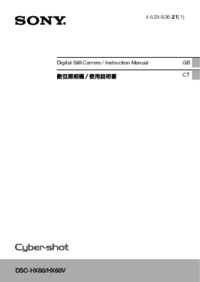


 (2 pages)
(2 pages)




 (2 pages)
(2 pages)
 (2 pages)
(2 pages) (2 pages)
(2 pages)







Comments to this Manuals